Débogueur d’actions
Le Débogueur d’actions vous permet de déboguer les actions d’un événement de commande ou l’événement de page. Il est ouvert lorsqu’une action qui a été sélectionnée pour le débogage est rencontrée pendant une simulation. Le débogage des actions vous permet d’exécuter les opérations suivantes : (i) Consulter la pile d'appel des actions, (ii) consulter comment les valeurs des variables sont mises à jour pendant l’exécution des actions, et (iii) définir les expressions watch pour tester ou examiner les aspects de l’exécution d’action.
Utilisation
L’utilisation du Débogueur d’actions consiste en deux étapes :
1.Sélectionner l’action à déboguer
2.Lancer une simulation et exécuter ll Débogueur d’actions sur les actions sélectionnées
Sélectionner les actions à déboguer
La sélection s’effectue de deux manières :
•En définissant un point d'arrêt sur chaque action que vous souhaitez déboguer. Si ensuite vous exécutez une simulation dans le Mode de Points d’arrêt, le Débogueur d’actions s’ouvrira automatiquement pour déboguer des actions qui ont des points d’arrêt. (Dans le Mpde de Points d’arrêt, le Débogueur XPath sera ouvert pour déboguer toute expression XPath qui contient un point d’arrêt.)
•En sélectionnant directement, pendant une simulation, l'action suivante à déboguer. Voici le Mode Actions.
Configurer les points d’arrêt sur des actions
Vous pouvez définir un point d’arrêt sur une action de deux manières :
•Sur une définition d’action, en cliquant sur la commande de la barre d’outils Basculer Point d’arrêt (capture d’écran) pour activer le point d’arrêt. Pour supprimer le point d’arrêt, cliquer sur Basculer Point d’arrêt à nouveau.
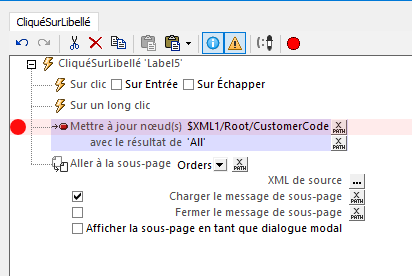
•Pendant une session de débogage d'action, vous pouvez constater que vous souhaitez définir ou supprimer des points d’arrêt pour des sessions de débogage futures. Cela est possible sans que vous ayez besoin de fermer votre session de débogage actuelle. Dans le Débogueur d’actions (capture d’écran ci-dessous), sélectionner l’action pour laquelle vous souhaitez définir/supprimer un point d’arrêt, et cliquer sur la commande de la barre d’outils Basculer Point d’arrêt.
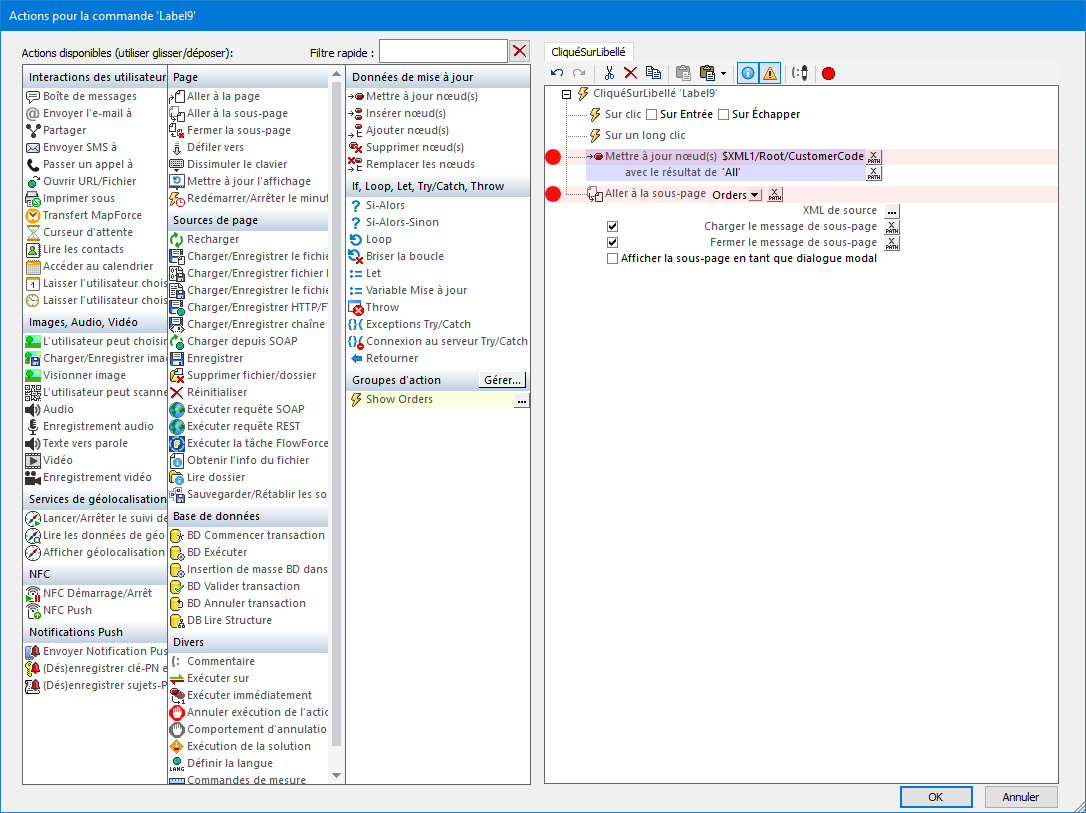
Les options suivantes sont disponibles lorsque vous placez le curseur de la souris sur un symbole de point d’arrêt (le cercle rouge) :
•Cliquer sur le symbole d’engrenage dans le popup pour rendre le point d’arrêt conditionnel. La condition est spécifiée comme suit : (i) par le biais d’une expression XPath, et (ii) par le biais du décompte de résultat (le nombre de fois que l'action a été exécutée). Par exemple, vous pouvez spécifier que le point d'arrêt est actif quand le nombre de résultats est égal à 3, ce qui résultera en l'activation du point d'arrêt la troisième fois que l’action est exécutée.
•Cliquer sur le symbole du cercle entouré en rouge dans le popup pour désactiver/activer le point d’arrêt.
Un symbole "plus" apparaît à l'intérieur du cercle rouge du point d'arrêt a été rendu conditionnel. Ce symbole disparaît lorsque la condition est supprimée.
| Note : | Vous pouvez supprimer un point d’arrêt en cliquant dessus, ou en sélectionnant l’action respective et en cliquant sur l’icône Basculer Point d’arrêt dans la barre d’outils du volet. |
Sélectionner une action pendant la simulation
Outre l’utilisation de points d’arrêt pour sélectionner une action de débogage, vous pouvez aussi, pendant une simulation, utiliser l’icône de la barre d’outils Arrêter à l’action suivante du simulateur(voir capture d’écran ci-dessous) pour sélectionner les actions de débogage. Les actions sélectionnées dans ce cas seront les actions pour l’événement suivant à déclencher dans la simulation.

Lorsque l’événement suivant est déclenché dans le simulateur, le Débogueur d’actions s’ouvrira, et vous pouvez commencer à déboguer les actions qui ont été définies pour cet événement. Le fonctionnement du Débogueur débogueur d’actions est expliqué ci-dessous.
Exécuter le Débogueur d’actions
Le Débogueur d’actions peut être exécuté dans le Mode Points d’arrêt (actions de débogage possédant des points d’arrêt) ou le Mode Actions (débogue des actions de l’événement suivant à déclencher dans la simulation).
Une fois avoir défini un point d’arrêt que vous souhaitez définir sur des actions (voir action ci-dessus), dans le simulateur, sélectionner le mode débogueur que vous souhaitez (Points d’arrêt ou Actions) puis démarrer ou reprendre la simulation. Lorsque la simulation atteint une action sélectionnée pour le débogage, le Débogueur d’actions apparaît.
Le Débogueur d’actions (voir capture d’écran ci-dessous) consiste en deux volets :
•Un volet supérieur, qui affiche les actions qui ont été sélectionnées pour le débogage. La capture d’écran ci-dessous, par exemple montre les deux actions qui ont été définies sur l’événement SurLibelléCliqué d’une commande de libellé nommée Label9. Ces actions sont une action de Mettre à jour le nœud et un action Aller à la sous-page.
•Un volet inférieur, comportant trois onglets : (i) Pile d’appel, (ii) Watches, (iii) Variables (description ci-dessous).
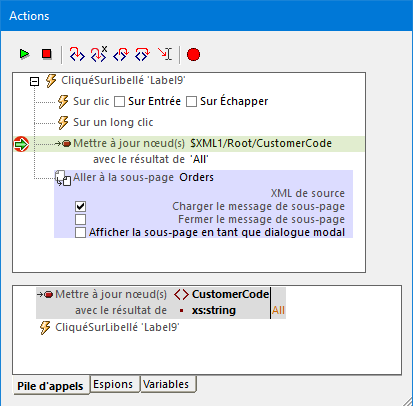
•Vous pouvez lancer le débogage en utilisant les icônes de la barre d’outils
•Les icônes de la barre d’outils (voir capture d’écran ci-dessus) sont, de gauche à droite :
❖Reprendre le débogage / Lancer : Lance/Continue le débogage.
❖Arrêter le débogage : Arrête le débogage et ferme le Débogueur d’Actions.
❖Pas à pas dans l’action (F11): Passe dans l’exécution d'action, une étape à la fois.
❖Pas à pas dans XPath (Ctrl+Shift+F11): Ouvre le Débogueur XPath et affiche l’expression XPath de l’action.
❖Pas à pas sortant (Shift+F11) : Sort de l’étape d’exécution actuelle et se rend dans l’étape parent.
❖Pas à pas principal (Ctrl+F11) : Passe par-dessus les étapes descendantes.
❖Exécuter jusqu'au curseur : S'arrête à l'action sélectionnée actuellement par le curseur. Si un point d'arrêt se produit plus tôt, le traitement s'arrête au/x point/s d'arrêt. Si la sélection actuelle ne peut pas être accédée, le traitement continue jusqu'à la fin en ne s'arrêtant qu'aux points d'arrêt.
❖Basculer Point d’arrêt (F9): Active/désactive un point d’arrêt dans l’action sélectionnée. Si Débogueur MT est exécuté dans le Mode Points d’arrêt, la simulation sera stoppée a niveau de l’action sélectionnée à déboguer.
Les volets Pile d'appel, Watches et Variables
Les trois onglets du volet inférieur affichent les résultats du débogage. Ils sont décrits ci-dessous. À chaque étape du débogage, les résultats dans chaque onglet sont mis à jour. Vous pouvez passer entre les onglets pour vérifier les différents résultats.
Les trois captures d’écran ci-dessous montrent le Débogueur d'actions pendant une simulation du tutoriel Sous-page et visibilité. Le débogueur se trouvait dans le Mode Actions et le premier client, New Fashion, a été cliqué. Cela a ouvert Débogueur d'actions et l’action de la commande SurClicDeLibellé s’affiche (le libellé contenant le texte New Fashion). L’action était un groupe d'action nommé Show Orders. En cliquant sur Pas à pas dans dans le Débogueur d'actions, nous sommes passé dans le groupe d’action Show Orders (les actions sont affichées dans les captures d’écran ci-dessous), et nous sommes passé devant la première action Mettre le nœud à jour. Les captures d’écran ont été prises en passant dans la seconde action Mettre le nœud à jour. Vous pouvez ouvrir le tutoriel Sous-page et visibilité, et essayer vous-même.
Volet Pile d'appel
Affiche les actions qui sont exécutées et les résultats de l’exécution (voir capture d’écran ci-dessous). La pile d’appel affiche l’action actuelle, dans laquelle le nœud $XML1/Root/CustomerName a été mis à jour avec le contenu de texte de l’élément Name .
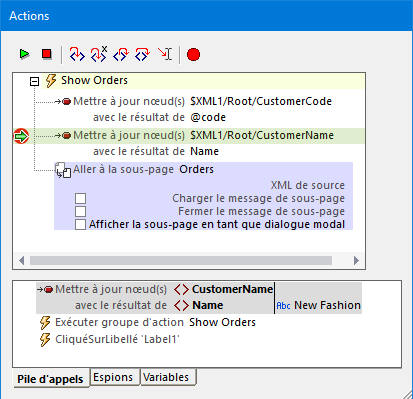
Volet Watches
Dans le volet Watches, vous pouvez saisir des expressions XPath pour afficher des données, générer de nouvelles données (comme dans l’exemple ci-dessous, le nombre de clients), et tester si certaines conditions sont vraies. Cliquer sur Ajouter Watch pour ajouter une nouvelle expression watch, saisir l’expression XPath, et appuyer sur Retour.
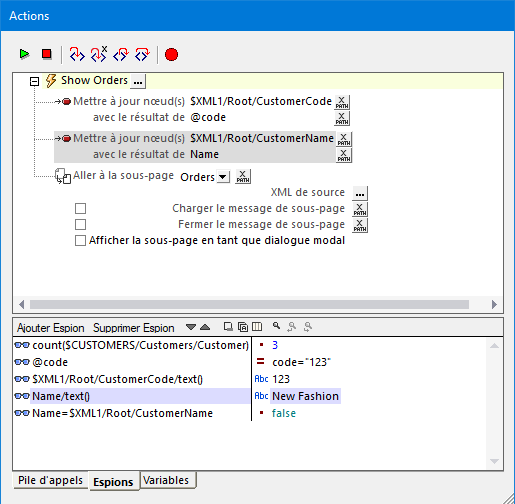
Volet Variables
Le volet Variables affiche toutes les variables de design qui se trouvent actuellement dans la portée, y compris les Variables globales statiques et les Variables locales dynamiques. Cette information peut être très utile pour construire et déboguer des expressions définies dans les actions.
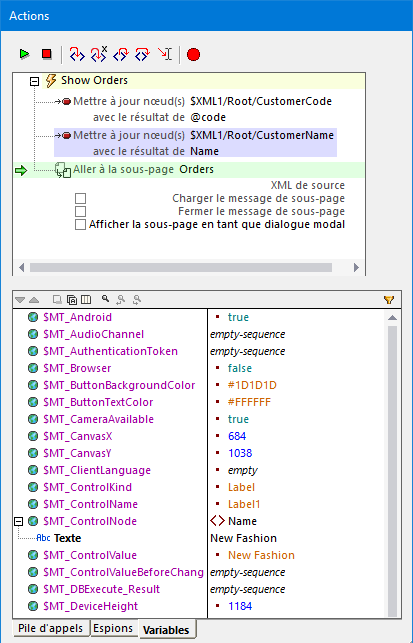
Fermer le Débogueur d'actions
Vous pouvez fermer le Débogueur d'actions des manières suivantes :
•Cliquer sur Arrêter le débogage.
•Cliquer dans les actions en utilisant les touches de barre d’outils Pas à pas dans, Pas à pas sortant, et Pas à pas principal jusqu’à ce que les actions de l’événement actuel ont toutes été exécutées dans le débogueur.
•Dans l’Évaluateur, désactiver le Mode Actions.